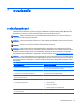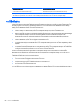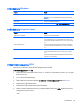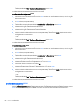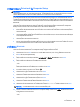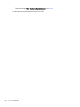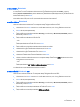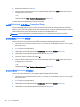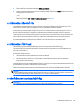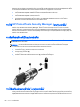HP Notebook Computers Reference Guide - Windows Vista and Windows 7
การจัดการรหัสผาน DriveLock ใน Computer Setup
ขอควรระวัง: เพื่อปองกันไมใหฮารดไดรฟที่ป
องกันดวย
DriveLock อยูในสภาวะไมสามารถใชงานได
อยางถาวร
ใหจด
รหัสผ
านผูใช
DriveLock และรหัสผ
านหลัก
DriveLock ไวในที่ที่ปลอดภัยและห
างจากคอมพิวเตอรของคุณ
หากคุณลืม
รหัสผ
าน
DriveLock ทั้งสองชุด ฮารดไดรฟจะถูกล็อคอย
างถาวรและไมสามารถใชงานไดอีกตอไป
การปองกัน DriveLock ปองกันการเขาถึงเนื้อหาของฮารดไดรฟโดยไมไดรับอนุญาต สามารถใช DriveLock กับฮารด
ไดรฟภายในของคอมพิวเตอรเทานั้น หลังจากที่การปองกัน DriveLock ถูกใชกับไดรฟ จะตองปอนรหัสผานจึงจะสามารถ
เขาถึงไดรฟได จะตองเสียบไดรฟเขาไวในคอมพิวเตอรหรือการจําลองพอรตขั้นสูงเพื่อใหสามารถเขาถึงไดโดยใชรหัสผาน
DriveLock
เมื่อตองการใชการปองกัน DriveLock
กับฮารดไดรฟภายใน จะตองตั้งรหัสผานผูใชและรหัสผานหลักใน Computer
Setup โปรดรับทราบขอควรพิจารณาตอไปนี้เกี่ยวกับการใชการปองกัน DriveLock:
●
หลังจากที่ใชการปองกัน DriveLock กับฮารดไดรฟ จะสามารถเขาถึงฮารดไดรฟไดดวยการปอนรหัสผานผูใชหรือ
รหัสผานหลักเทานั้น
● เจาของรหัสผานผูใชควรเปนผูใชฮารดไดรฟที่ไดรับการปองกันเปนประจําทุกวัน เจาของรหัสผานหลักอาจเปนผู
ดูแล
ระบบหรือผูใชที่ใชงานเปนประจํา
●
รหัสผานผูใชและรหัสผานหลักอาจเหมือนกัน
● คุณสามารถลบรหัสผานผูใชหรือรหัสผานหลักไดดวยการเอาการปองกัน DriveLock ออกจากไดรฟเทานั้น สามารถ
เอาการปองกัน DriveLock ออกจากไดรฟไดดวยการใชรหัสผานหลักเทานั้น
การตั้งรหัสผาน DriveLock
เมื่อตองการตั้งรหัสผาน DriveLock ใน Computer Setup ใหปฏิบัติตามขั้นตอนตอไปนี้:
1. เปดคอมพิวเตอร แลวกด esc ขณะขอความ "กดแปน ESC สําหรับเมนู ‘เริ่ม’" ปรากฏขึ้นที่ดานลางของหนาจอ
2. กด f10 เพื่อเขาสู Computer Setup
3. ใชอุปกรณชี้ตําแหนงหรือแปนลูกศรเพื่อเลือก ความปลอดภัย > รห
ัสผาน DriveLock แลวกด enter
4. ใชอุปกรณชี้ตําแหนงเพื่อคลิกฮารดไดรฟที่คุณตองการปกปอง
– หรือ –
ใชแปนลูกศรเพื่อเลือกฮารดไดรฟที่คุณตองการปกปอง แลวกด enter
5. อานคําเตือน เมื่อตองการดําเนินการตอ ใหเลือก ใช
6. เมื่อมีพรอมตปรากฏขึ้น ใหพิมพรหัสผานหลัก แลวกด enter
7. เมื
่อมีพรอมต ใหพิมพรหัสผานหลักอีกครั้งเพื่อยืนยัน แลวกด enter
8. เมื่อมีพรอมตปรากฏขึ้น ใหพิมพรหัสผานผูใช แลวกด enter
9. เมื่อมีพรอมต ใหพิมพรหัสผานผูใชอีกครั้งเพื่อยืนยัน แลวกด enter
10. เพื่อยืนยันการปองกัน DriveLock บนไดรฟที่คุณเลือก
ใหพิมพ DriveLock ในฟลดการยืนยัน แลวกด enter
หมายเหตุ: การยืนยัน DriveLock จะตองตรงตามตัวพิมพ
ใหญ
-เล็ก
11. เมื่อตองการบันทึกการเปลี่ยนแปลงและออกจาก Computer Setup ใหคลิกไอคอน บันทึก ที่มุมซายลางของหนาจอ
แลวปฏิบัติตามคําแนะนําบนหนาจอ
– หรือ –
การใชรหัสผาน 55